ویژگیهای جدید و تغییرات عمدهای که در Chrome 71 به Chrome DevTools اضافه میشوند عبارتند از:
- برای هایلایت کردن یک گره DOM، نشانگر ماوس را روی یک Live Expression نگه دارید.
- ذخیره گرههای DOM به عنوان متغیرهای سراسری
- اطلاعات آغازگر و اولویت اکنون در واردات و صادرات HAR موجود است.
- دسترسی به منوی فرمان از منوی اصلی
- نقاط توقف تصویر در تصویر
- (نکته اضافی) برای مشاهدهی اجرای رویدادهای یک عنصر، تابع monitorEvents() را در کنسول اجرا کنید.
ادامه مطلب را بخوانید، یا نسخه ویدیویی این صفحه را تماشا کنید:
برای هایلایت کردن یک گره DOM، نشانگر ماوس را روی یک Live Expression نگه دارید.
وقتی یک Live Expression به یک گره DOM ارزیابی میشود، نشانگر ماوس را روی نتیجه Live Expression نگه دارید تا آن گره در پنجره نمایش هایلایت شود.
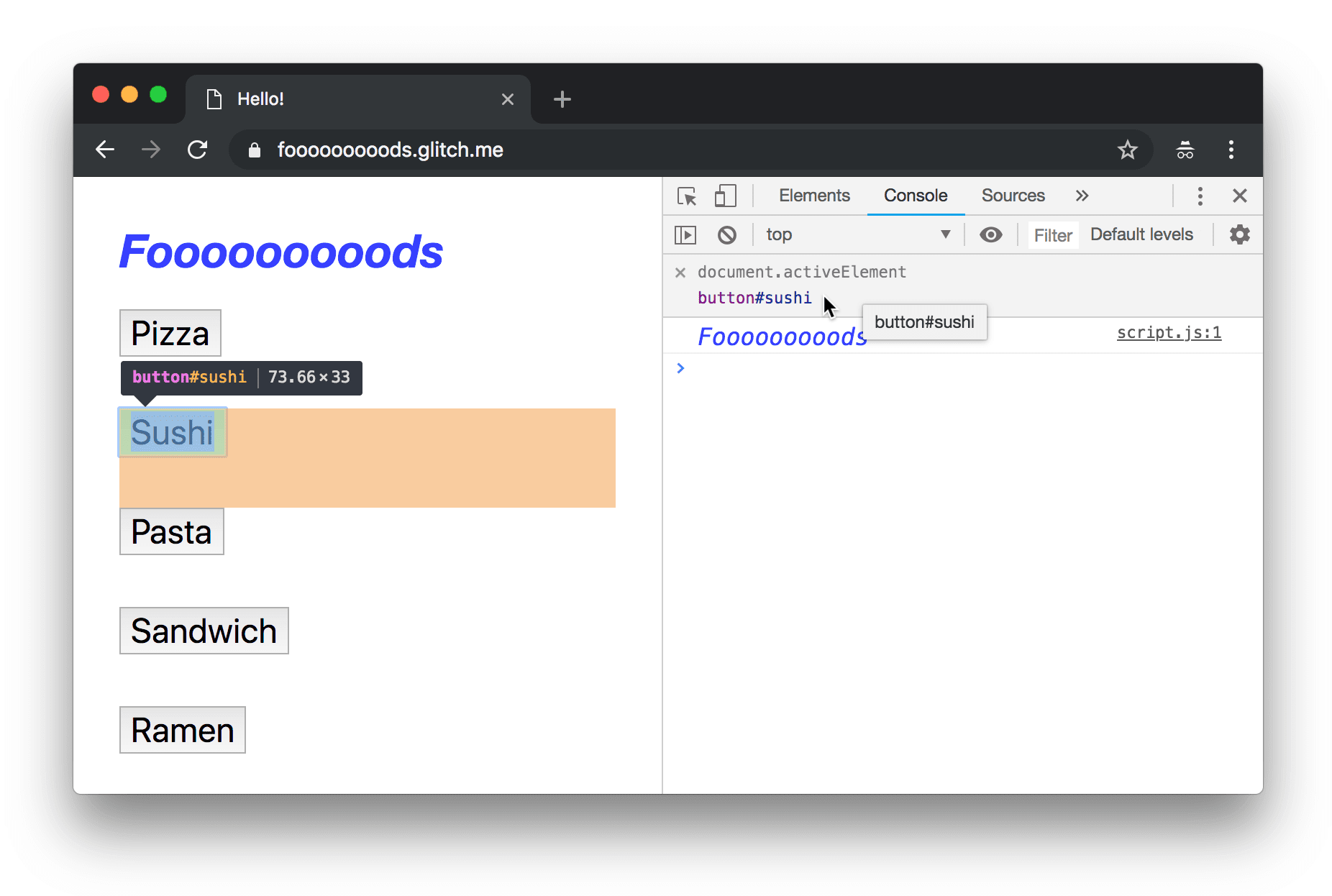
شکل ۱. حرکت ماوس روی نتیجهی Live Expression برای هایلایت کردن گره در نمای دید
ذخیره گرههای DOM به عنوان متغیرهای سراسری
برای ذخیره یک گره DOM به عنوان یک متغیر سراسری، عبارتی را در کنسول اجرا کنید که به یک گره ارزیابی میشود، روی نتیجه کلیک راست کنید و سپس گزینه Store as global variable را انتخاب کنید.
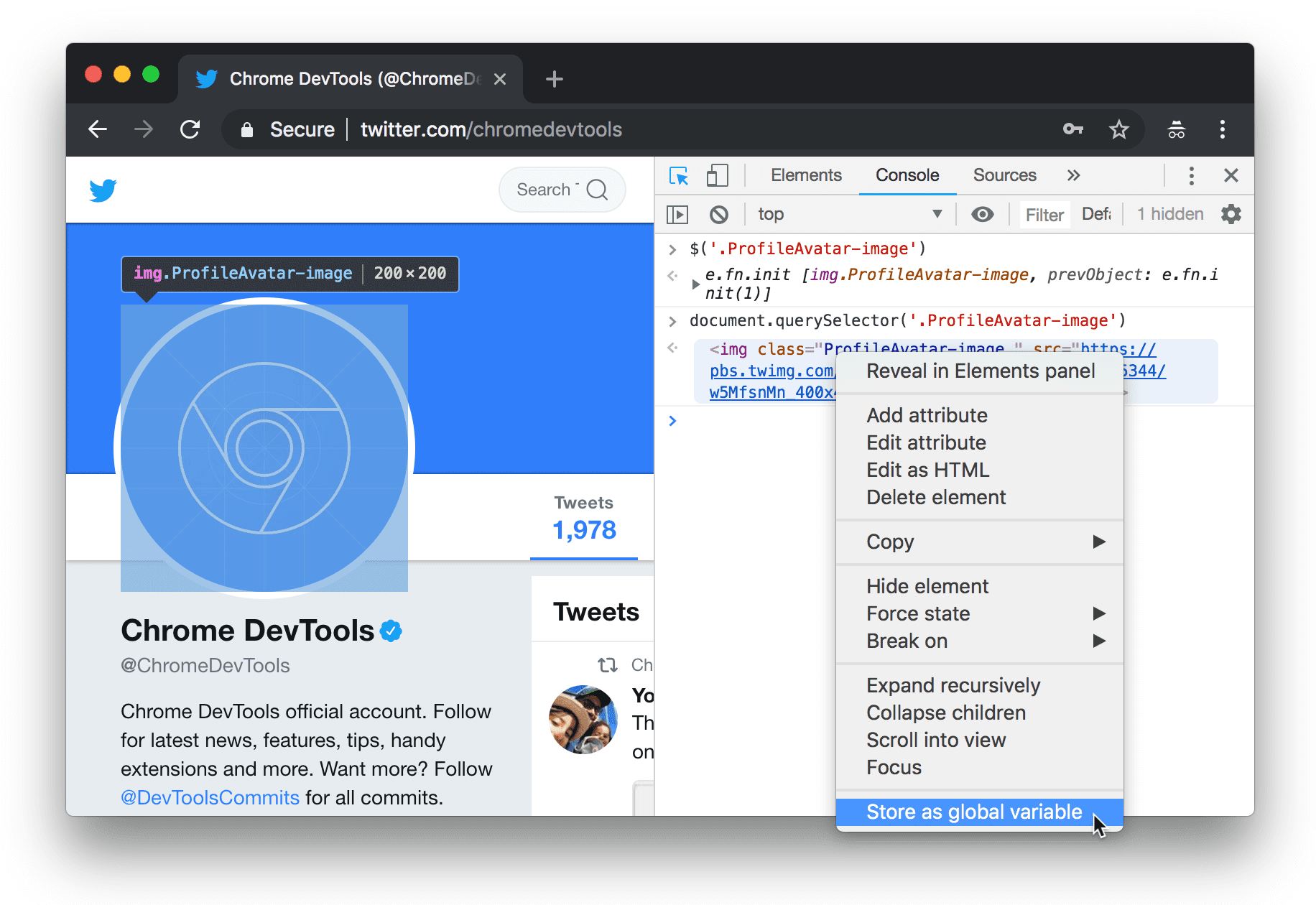
شکل ۲. ذخیره به عنوان متغیر سراسری در کنسول
یا، روی گره در درخت DOM کلیک راست کرده و گزینه Store as global variable را انتخاب کنید.
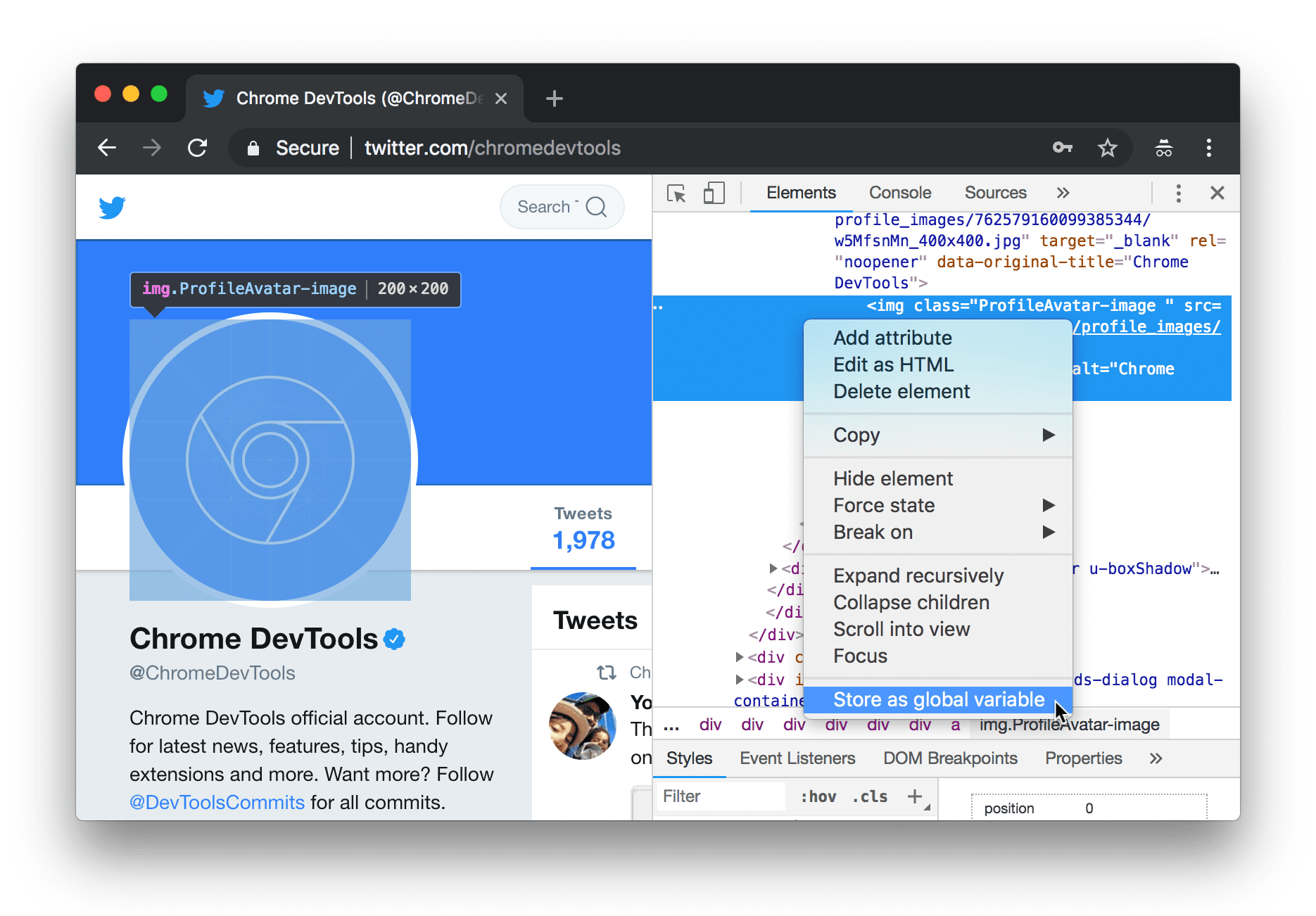
شکل ۳. ذخیره به عنوان متغیر سراسری در درخت DOM
اطلاعات آغازگر و اولویت اکنون در واردات و صادرات HAR موجود است.
اگر میخواهید لاگهای شبکه را با همکارانتان بررسی کنید، میتوانید درخواستهای شبکه را به یک فایل HAR خروجی بگیرید .

شکل 8. خروجی گرفتن از درخواستهای شبکه به فایل HAR
برای وارد کردن مجدد فایل به پنل شبکه، کافیست آن را بکشید و رها کنید.
وقتی یک فایل HAR را اکسپورت میکنید، DevTools اکنون اطلاعات آغازگر و اولویت را در فایل HAR وارد میکند. وقتی فایلهای HAR را دوباره به DevTools ایمپورت میکنید، ستونهای آغازگر و اولویت اکنون پر میشوند.
فیلد _initiator اطلاعات بیشتری در مورد علت درخواست منبع ارائه میدهد. این فیلد به ستون Initiator در جدول Requests نگاشت میشود.

شکل 9. ستون آغازگر
همچنین میتوانید Shift را نگه دارید و ماوس را روی یک درخواست ببرید تا آغازگر و وابستگیهای آن را مشاهده کنید.

شکل 10. مشاهده آغازگرها و وابستگیها
فیلد _priority نشان میدهد که مرورگر چه سطح اولویتی را به منبع اختصاص داده است. این فیلد به ستون Priority در جدول Requests نگاشت میشود که به طور پیشفرض پنهان است.
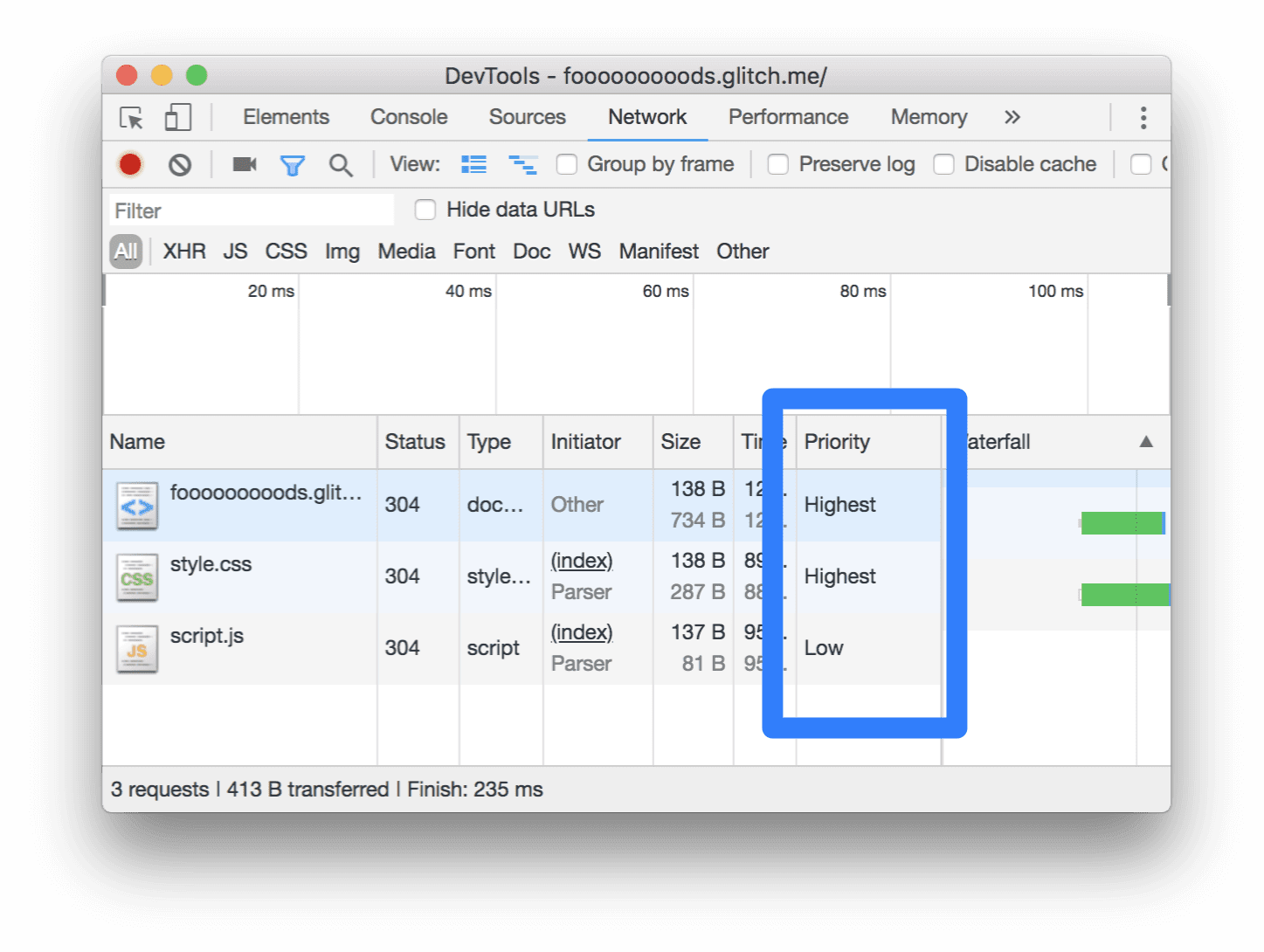
شکل ۱۱. ستون اولویت
روی سربرگ جدول درخواستها کلیک راست کرده و برای نمایش ستون اولویت، گزینه اولویت را انتخاب کنید.
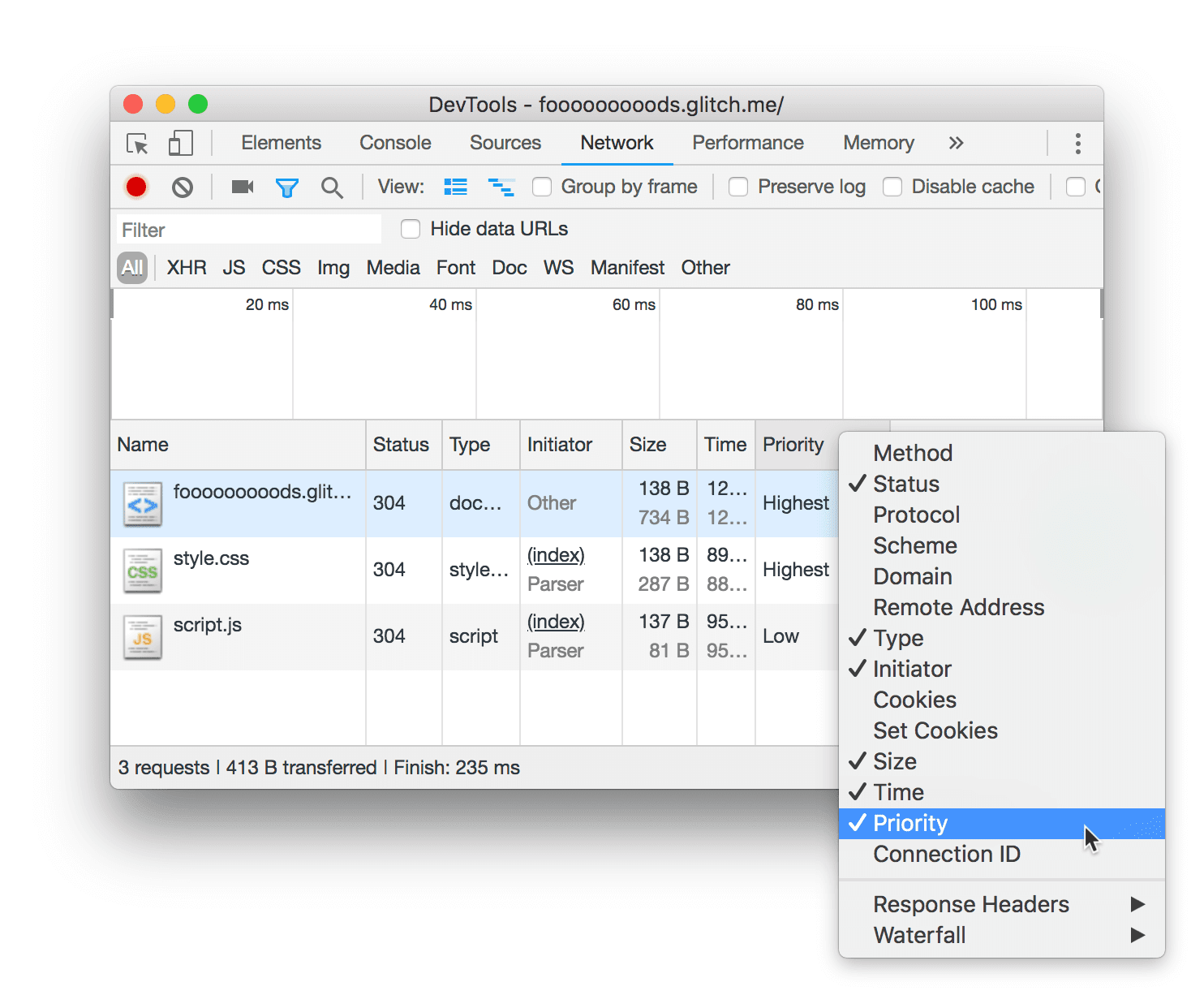
شکل ۱۲. نحوه نمایش ستون اولویت
دسترسی به منوی فرمان از منوی اصلی
برای دسترسی سریع به پنلها، تبها و ویژگیهای DevTools، از منوی Command استفاده کنید.
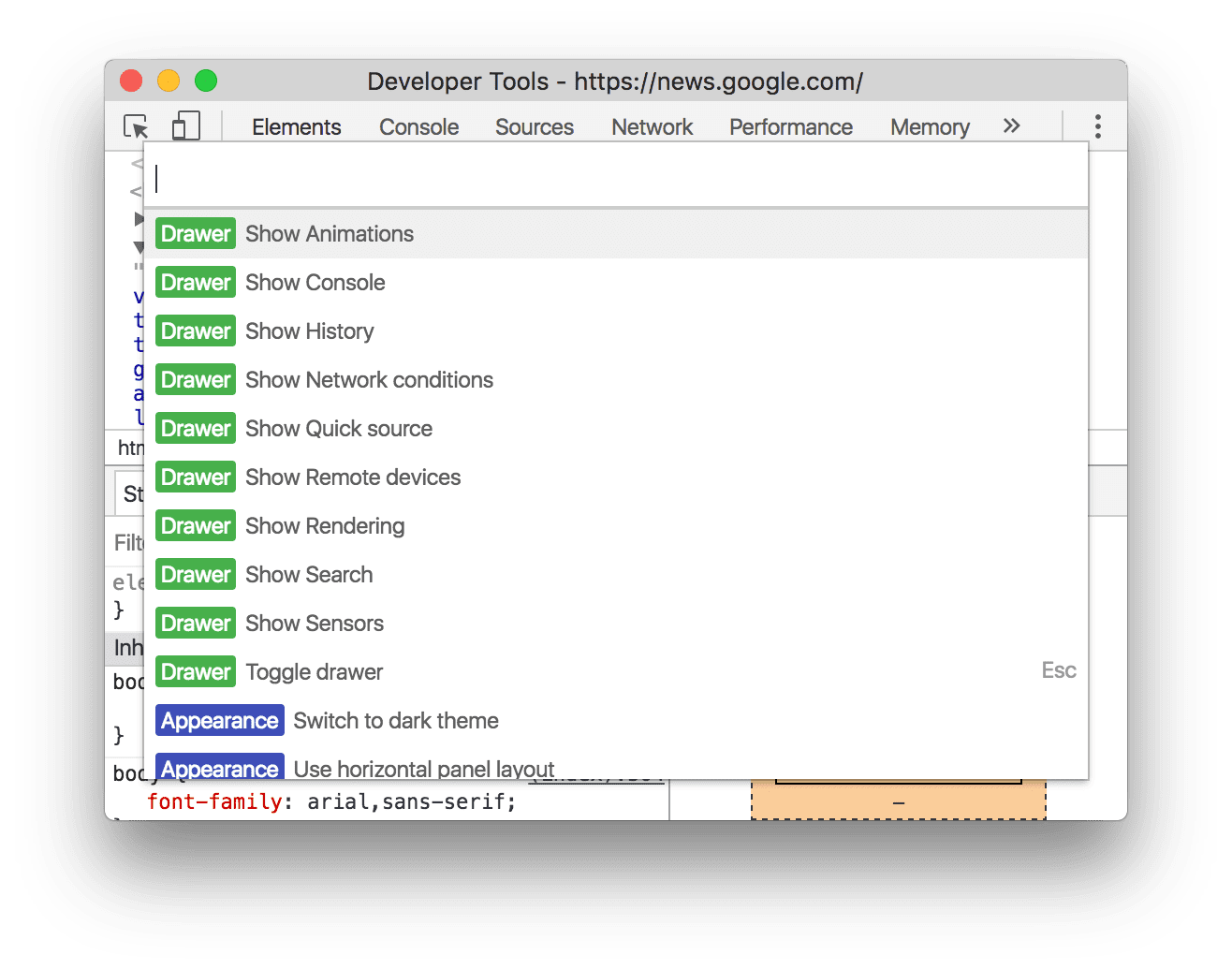
شکل ۱۳. منوی فرمان
اکنون میتوانید منوی فرمان (Command Menu) را از منوی اصلی باز کنید. روی منوی اصلی (Main Menu) کلیک کنید. ![]() را فشار دهید و دستور اجرا را انتخاب کنید.
را فشار دهید و دستور اجرا را انتخاب کنید.
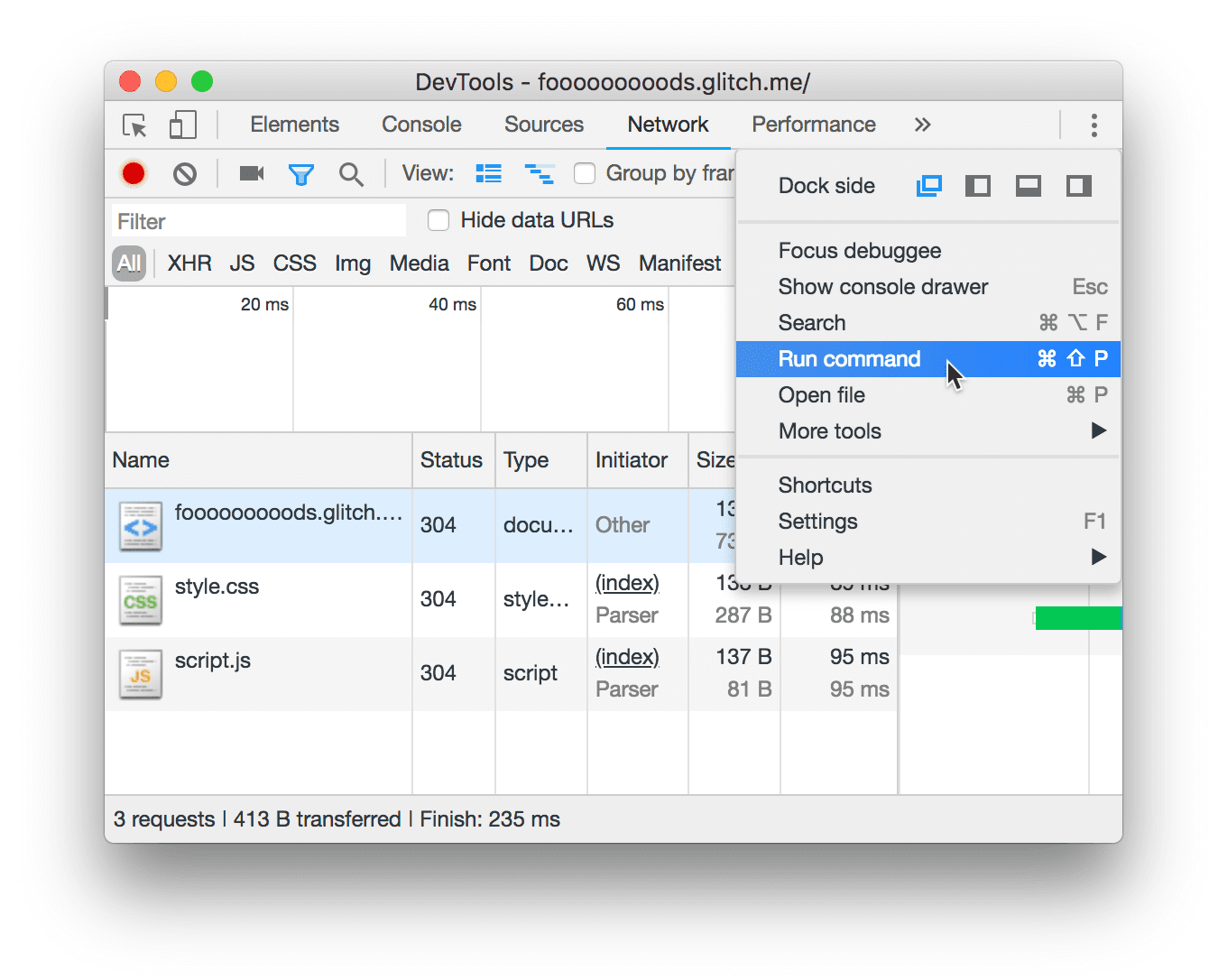
شکل ۱۴. باز کردن منوی فرمان از منوی اصلی
نقاط توقف تصویر در تصویر
تصویر در تصویر یک API آزمایشی جدید است که به یک صفحه امکان میدهد یک پنجره ویدیویی شناور روی دسکتاپ ایجاد کند.
برای توقف هر زمان که یکی از این رویدادهای تصویر در تصویر رخ دهد، کادرهای enterpictureinpicture ، leavepictureinpicture و resize را در پنجره نقاط شکست شنونده رویداد فعال کنید. DevTools در خط اول کنترلکننده مکث میکند.
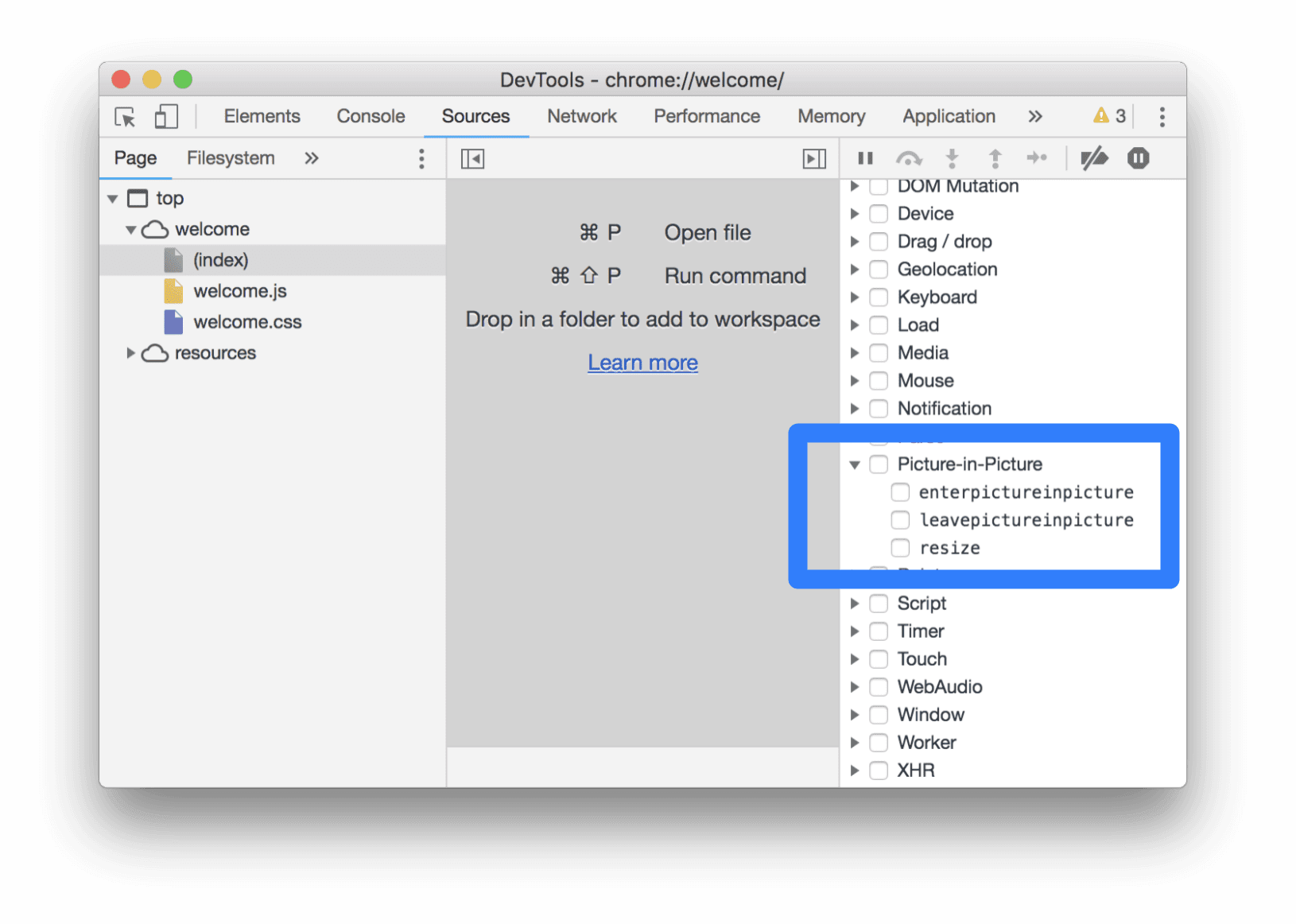
شکل ۱۶. رویدادهای تصویر در تصویر در پنل نقاط شکست شنونده رویداد
(نکته اضافی) برای مشاهدهی اجرای رویدادهای یک عنصر، تابع monitorEvents() را در کنسول اجرا کنید.
فرض کنید میخواهید پس از فوکوس کردن روی یک دکمه و فشردن کلیدهای R ، E یا D ، یک حاشیه قرمز دور آن اضافه کنید، اما نمیدانید به کدام رویدادها شنونده اضافه کنید. از monitorEvents() برای ثبت تمام رویدادهای عنصر در کنسول استفاده کنید.
یک ارجاع به گره دریافت کنید.
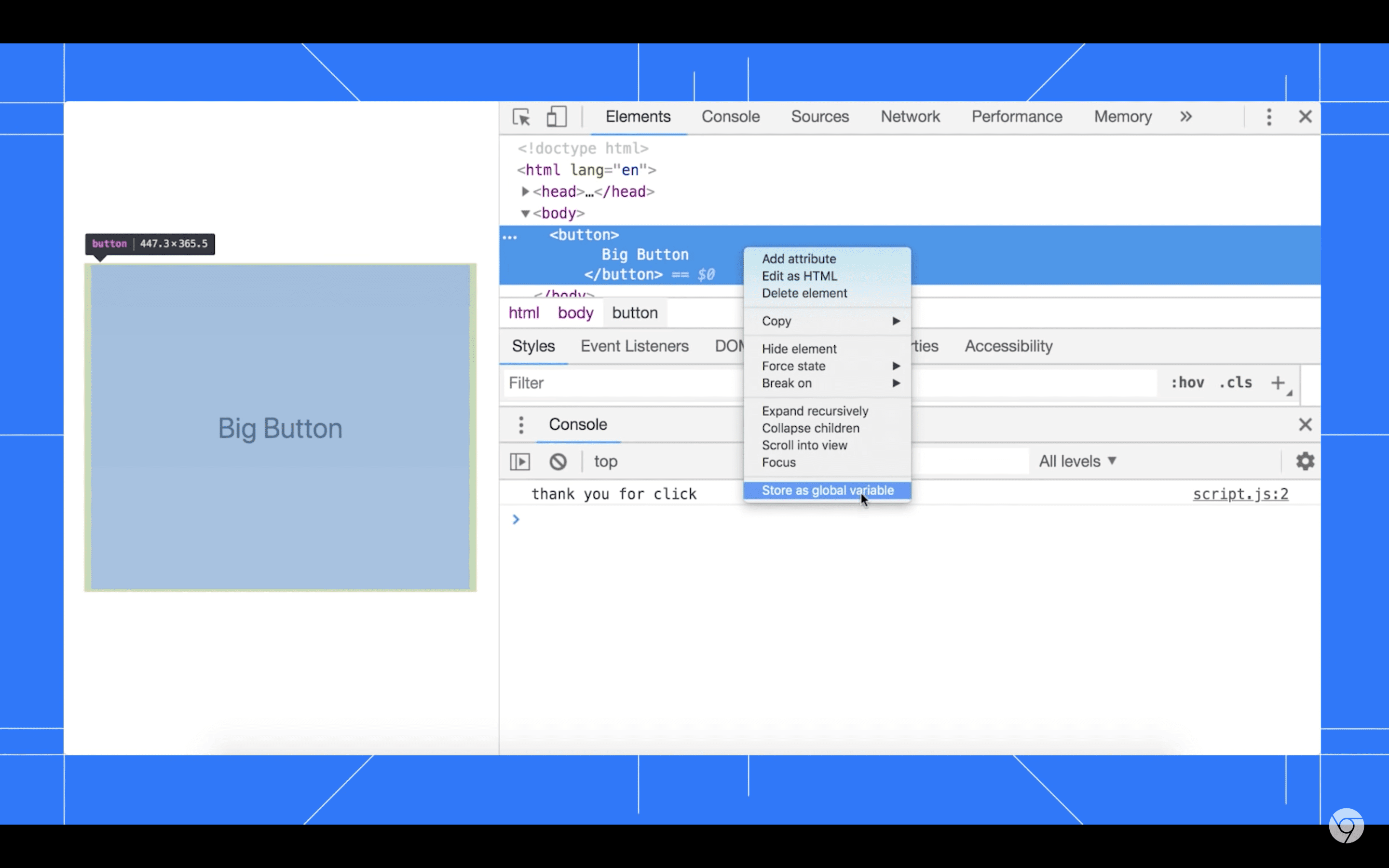
شکل ۱۷. استفاده از Store به عنوان متغیر سراسری برای دریافت ارجاع به گره
گره را به عنوان اولین آرگومان به
monitorEvents()ارسال کنید.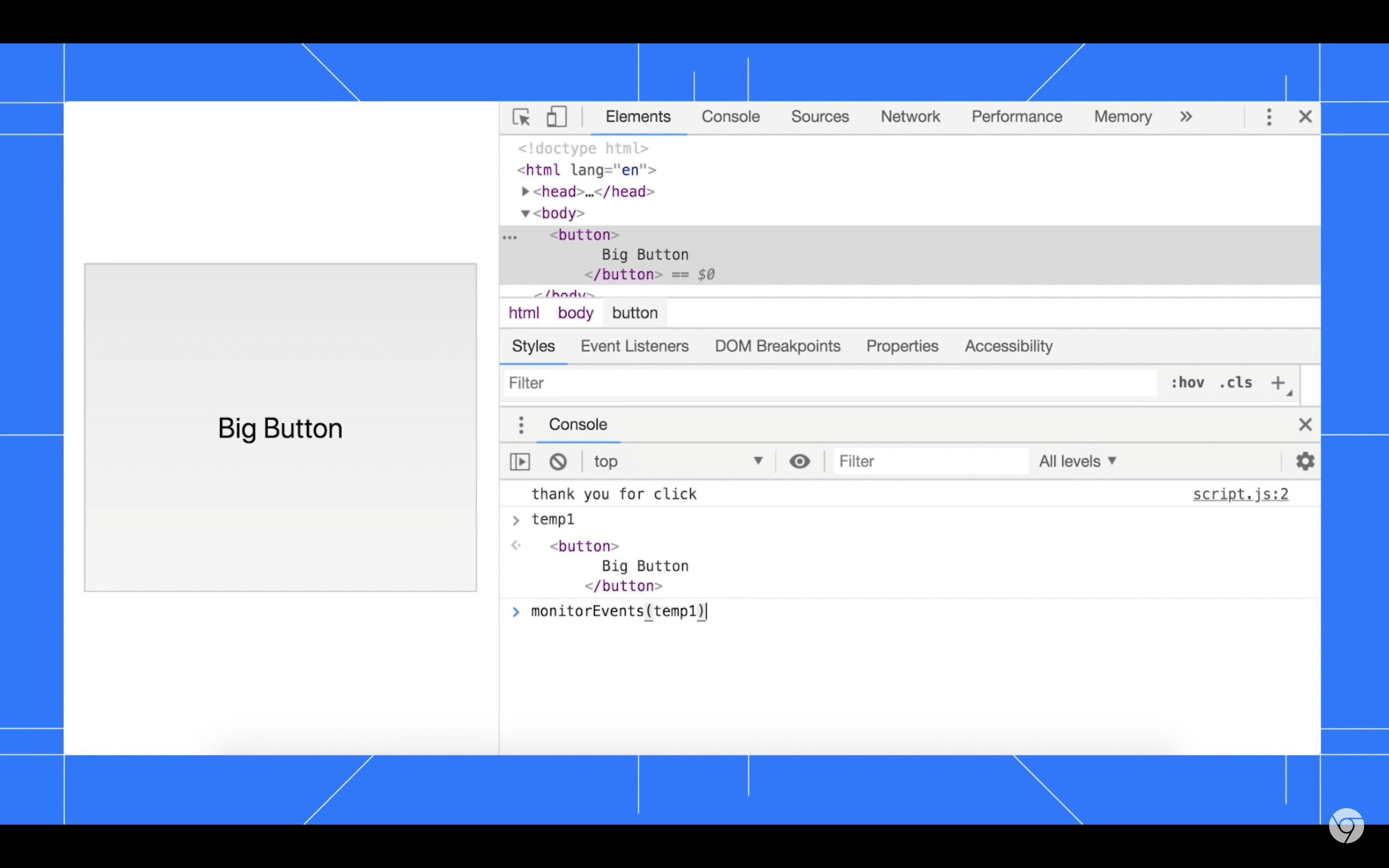
شکل ۱۸. ارسال گره به
monitorEvents()با گره تعامل داشته باشید. DevTools تمام رویدادهای گره را در کنسول ثبت میکند.
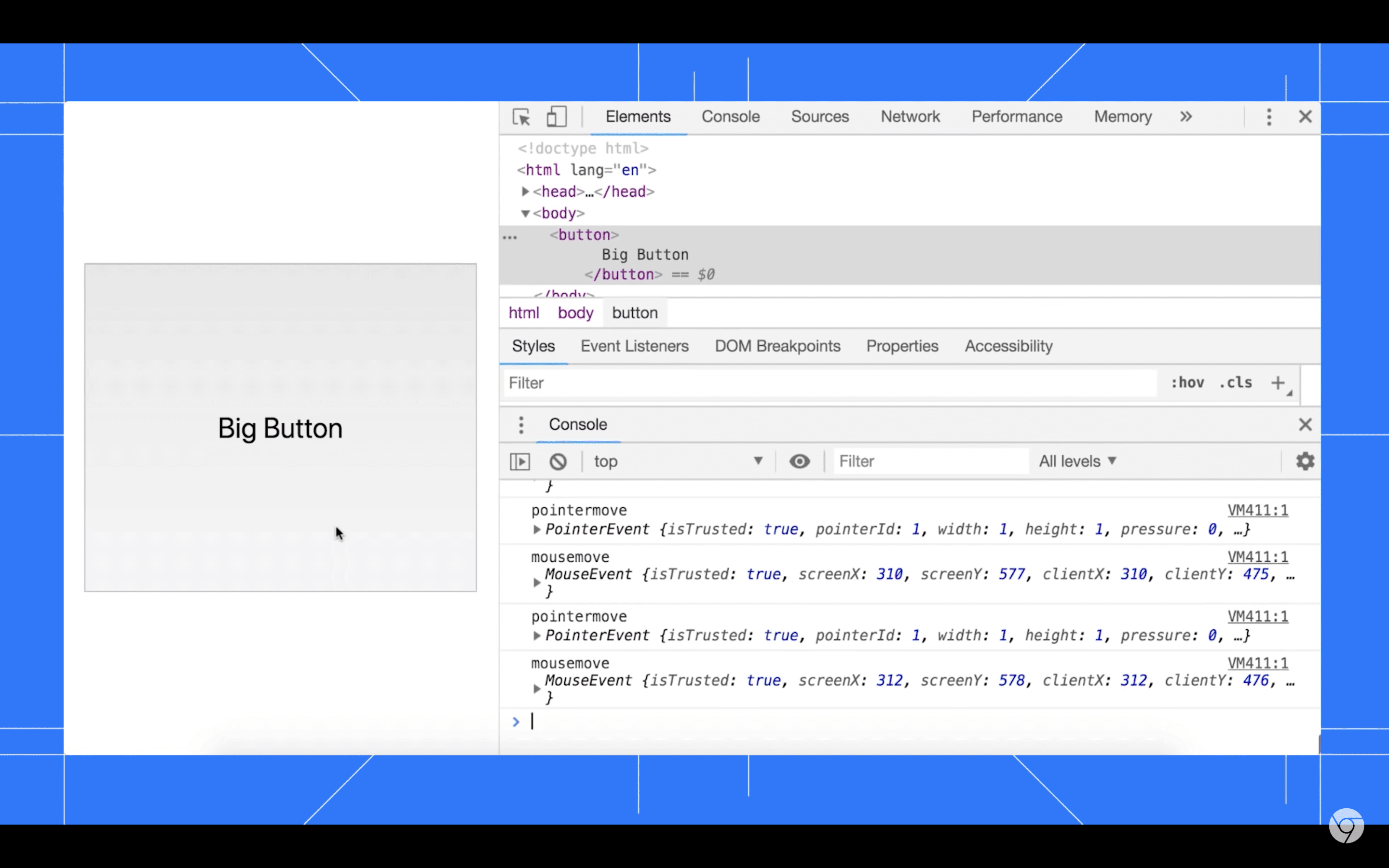
شکل ۱۹. رویدادهای گره در کنسول
برای توقف ثبت رویدادها در کنسول، تابع unmonitorEvents() را فراخوانی کنید.
unmonitorEvents(temp1);
اگر فقط میخواهید رویدادهای خاص یا انواع خاصی از رویدادها را رصد کنید، یک آرایه را به عنوان آرگومان دوم به monitorEvents() ارسال کنید:
monitorEvents(temp1, ['mouse', 'focus']);
نوع mouse به DevTools میگوید که تمام رویدادهای مرتبط با ماوس، مانند mousedown و click را ثبت کند. سایر انواع پشتیبانیشده عبارتند از key ، touch و control .
برای مشاهدهی سایر توابع مفید که میتوانید از طریق کنسول فراخوانی کنید، به بخش «مرجع خط فرمان» مراجعه کنید.
دانلود کانالهای پیشنمایش
استفاده از Chrome Canary ، Dev یا Beta را به عنوان مرورگر توسعه پیشفرض خود در نظر بگیرید. این کانالهای پیشنمایش به شما امکان دسترسی به جدیدترین ویژگیهای DevTools را میدهند، به شما امکان میدهند APIهای پلتفرم وب پیشرفته را آزمایش کنید و به شما کمک میکنند قبل از کاربران، مشکلات سایت خود را پیدا کنید!
با تیم Chrome DevTools تماس بگیرید
از گزینههای زیر برای بحث در مورد ویژگیهای جدید، بهروزرسانیها یا هر چیز دیگری که مربوط به DevTools است، استفاده کنید.
- بازخوردها و درخواستهای مربوط به ویژگیهای جدید را برای ما در crbug.com ارسال کنید.
- با استفاده از مشکل DevTools را گزارش دهید. گزینههای بیشتر > راهنما > گزارش مشکل DevTools در DevTools.
- توییت در @ChromeDevTools .
- نظرات خود را در مورد ویدیوهای یوتیوب «چه چیزهایی در DevTools جدید است» یا ویدیوهای یوتیوب «نکات DevTools» بنویسید.
قابلیتهای جدید در DevTools
فهرستی از تمام مواردی که در مجموعه «چه چیزهای جدیدی در DevTools» پوشش داده شده است.
- بهروزرسانیهای سرور DevTools MCP
- اشتراکگذاری ردیابی بهبود یافته
- پشتیبانی از @starting-style
- ابزارک ویرایشگر برای نمایش: masonry
- فانوس دریایی ۱۳
- پیشنهاد کد از Gemini
- بهبودهایی برای سرور DevTools MCP
- دسترسی سریعتر به کمک هوش مصنوعی
- اشکالزدایی ردیابی کامل عملکرد با Gemini
- تغییر جهت کشو
- برنامه توسعهدهندگان گوگل
- نکات برجسته متفرقه
- ابزارهای توسعه کروم (MCP) برای عامل هوش مصنوعی شما
- اشکالزدایی درخت وابستگی شبکه با Gemini
- چتهای خود را با Gemini صادر کنید
- پیکربندی مسیر ثابت در پنل عملکرد
- درخواستهای شبکه محافظتشده با IP را فیلتر کنید
- تب عناصر > طرحبندی، پشتیبانی از طرحبندی بنایی را اضافه میکند
- فانوس دریایی ۱۲.۸.۲
- نکات برجسته متفرقه
- با Gemini بینشهای بیشتری را اشکالزدایی کنید
- سربرگ «ذخیره-داده» را در «شرایط شبکه» شبیهسازی کنید
- وضعیت خط پایه را در راهنمای ابزار ویژگی CSS مشاهده کنید
- نادیده گرفتن فاکتورهای فرم در نکات کلاینت عامل کاربر
- فانوس دریایی ۱۲.۸.۰
- نکات برجسته متفرقه
- یک Chrome DevTools قابل اعتمادتر و پربازدهتر
- تصاویر را در دستیار هوش مصنوعی برای استایلدهی آپلود کنید
- هدرهای درخواست را به جدول در شبکه اضافه کنید
- نکات برجسته کنفرانس گوگل I/O 2025 را ببینید
- نکات برجسته متفرقه
- بهبود پنل عملکرد
- ریشههای از پیش متصل در بینش «درخت وابستگی شبکه»
- زمان پاسخ سرور و تغییر مسیر در بینش «تأخیر درخواست سند»
- تغییر مسیرها در خلاصه درخواستهای شبکه
- کاهش نویز در ردیابی عملکرد
- «غیرفعال کردن نمونههای جاوا اسکریپت» منسوخ شده
- پارامتر دقت موقعیت جغرافیایی در حسگرها
- بهبودهای پنل عناصر
- اشکالزدایی آسانتر مقادیر پیچیده CSS
- پشتیبانی از @function در عناصر > استایلها
- بهبود پنل شبکه
- فیلتر هدر درخواست دارد
- سوکتهای مستقیم در برنامههای وب ایزوله
- نکات برجسته متفرقه
- دسترسیپذیری
- نسخه گوگل آی/او ۲۰۲۵
- با استفاده از Gemini، تغییرات CSS را در فضای کاری خود تغییر داده و ذخیره کنید
- یک پوشه فضای کاری را متصل کنید و تغییرات را در فایلهای منبع خود ذخیره کنید
- از Gemini در مورد بینشهای عملکرد بپرسید
- یافتههای عملکرد را با Gemini حاشیهنویسی کنید
- با Gemini به چتهایتان اسکرینشات اضافه کنید
- بینشهای جدید در پنل عملکرد
- جاوا اسکریپت تکراری
- جاوا اسکریپت قدیمی
- گمانهزنیها اکنون از برچسبهای قانون پشتیبانی میکنند
- فانوس دریایی ۱۲.۶.۰
- نکات برجسته متفرقه
- دسترسیپذیری
- بهبود پنل عملکرد
- بینشهای جدید در مورد عملکرد
- برای برجسته کردن کلیک کنید
- زمانبندی سرور در خلاصه درخواستهای شبکه
- کوکیها را در «حریم خصوصی و امنیت» فیلتر کنید
- اندازهها بر حسب کیلوبایت در جداول در پنلها
- تکمیل خودکار از شکل گوشه و شکل گوشه-*-در عناصر > سبکها پشتیبانی میکند
- تجربی: برجسته کردن مشکلات مربوط به عناصر و ویژگیها در DOM
- فانوس دریایی ۱۲.۵.۰
- نکات برجسته متفرقه
- بهبود پنل عملکرد
- لینکهای مبدا و اسکریپت برای فراخوانی پروفایل و تابع در Performance
- پشتیبانی از دادههای میدان فاز LCP
- بینش درخت وابستگی شبکه
- مدت زمان به جای کل و زمان خود در خلاصه
- سنگینترین هایلایت پشتهای
- حالتهای خالی بهبود یافته برای پنلهای مختلف
- نمای درختی دسترسیپذیری در Elements
- فانوس دریایی ۱۲.۴.۰
- نکات برجسته متفرقه
- پنل حریم خصوصی و امنیت
- بهبود پنل عملکرد
- تنظیمات پیشفرض کالیبره شده برای کنترل سرعت پردازنده
- رویدادهای مختلف اجرا را در همان چت هوش مصنوعی انتخاب کنید
- برجستهسازی شخص ثالث و شخص ثالث در عملکرد
- دادههای میدانی در راهنماها و بینشهای نشانگر
- بینش جریان مجدد اجباری
- بینش «بهینهسازی اندازه DOM»
- ردیابی عملکرد را با console.timeStamp گسترش دهید
- بهبودهای پنل عناصر
- مقادیر بلادرنگ سبکهای متحرک
- پشتیبانی از شبه کلاس open و شبه عناصر مختلف
- کپی کردن تمام پیامهای کنسول
- واحدهای بایت در پنل حافظه
- نکات برجسته متفرقه
- تاریخچه چت پایدار هوش مصنوعی
- بهبود پنل عملکرد
- بینش تحویل تصویر
- ناوبری کیبورد کلاسیک و مدرن
- اسکریپتهای نامربوط را در نمودار شعلهای نادیده بگیرید
- نشانگر تایملاین و هایلایت محدوده با هاور
- تنظیمات توصیهشده برای کنترل سرعت
- نشانگرهای زمانبندی در یک پوشش
- ردیابی پشته از فراخوانیهای JS در خلاصه
- تنظیمات نشان به منو در Elements منتقل شد
- پنل جدید «چه خبر؟»
- فانوس دریایی ۱۲.۳.۰
- نکات برجسته متفرقه
- اشکالزدایی درخواستهای شبکه، فایلهای منبع و ردیابی عملکرد با Gemini
- مشاهده تاریخچه چت هوش مصنوعی
- مدیریت فضای ذخیرهسازی افزونهها در برنامه > فضای ذخیرهسازی
- بهبود عملکرد
- مراحل تعامل در معیارهای زنده
- اطلاعات مسدودسازی رندر را در برگه خلاصه مشاهده کنید
- پشتیبانی از رویدادهای scheduler.postTask و فلشهای آغازگر آنها
- بهبودهای پنل انیمیشنها و تب عناصر > سبکها
- پرش از عناصر > سبکها به انیمیشنها
- بهروزرسانیهای بلادرنگ در تب Computed
- محاسبه شبیهسازی فشار در حسگرها
- اشیاء JS با نام یکسان که بر اساس منبع در پنل حافظه گروهبندی شدهاند
- ظاهر جدید برای تنظیمات
- پنل بینشهای عملکرد منسوخ شده و از DevTools حذف شده است.
- نکات برجسته متفرقه
- اشکالزدایی CSS با Gemini
- کنترل ویژگیهای هوش مصنوعی در یک تب تنظیمات اختصاصی
- بهبود پنل عملکرد
- یافتههای عملکرد را حاشیهنویسی و به اشتراک بگذارید
- بینشهای عملکرد را مستقیماً در پنل عملکرد دریافت کنید
- تشخیص آسانتر تغییرات بیش از حد طرحبندی
- انیمیشنهای غیرکامپوزیتشده را تشخیص دهید
- همزمانی سختافزاری به حسگرها منتقل میشود
- اسکریپتهای ناشناس را نادیده بگیرید و روی کد خود در stack traces تمرکز کنید.
- عناصر > سبکها: پشتیبانی از حالتهای نوشتاری sideways-* برای پوششهای شبکهای و کلمات کلیدی CSS-wide
- ممیزیهای Lighthouse برای صفحات غیر HTTP در حالتهای timespan و snapshot
- بهبودهای دسترسی
- نکات برجسته متفرقه
- بهبود پنل شبکه
- فیلترهای شبکه دوباره طراحی شدند
- خروجیهای HAR اکنون بهطور پیشفرض دادههای حساس را حذف میکنند
- بهبودهای پنل عناصر
- مقادیر تکمیل خودکار برای ویژگیهای text-stress-*
- سرریزهای پیمایش با نشان مشخص شدهاند
- بهبود پنل عملکرد
- توصیهها در معیارهای زنده
- پیمایش در breadcrumbs
- بهبود پنل حافظه
- نمایه جدید «عناصر جدا شده»
- نامگذاری بهبود یافته اشیاء ساده JS
- غیرفعال کردن قالببندی پویا
- آزمایش کروم: اشتراکگذاری فرآیند
- فانوس دریایی ۱۲.۲.۱
- نکات برجسته متفرقه
- ضبط کننده از خروجی گرفتن به Puppeteer برای فایرفاکس پشتیبانی میکند
- بهبود پنل عملکرد
- مشاهدات زنده معیارها
- درخواستهای جستجو در مسیر شبکه
- ردپای پشته فراخوانیهای performance.mark و performance.measure را ببینید
- استفاده از دادههای آدرس آزمایشی در پنل تکمیل خودکار
- بهبودهای پنل عناصر
- اعمال حالتهای بیشتر برای عناصر خاص
- عناصر > سبکها اکنون ویژگیهای شبکه بیشتری را به صورت خودکار تکمیل میکنند
- فانوس دریایی ۱۲.۲.۰
- نکات برجسته متفرقه
- بینشهای کنسول توسط Gemini در بیشتر کشورهای اروپایی به صورت زنده در دسترس قرار میگیرد
- بهروزرسانیهای پنل عملکرد
- مسیر شبکه پیشرفته
- دادههای عملکرد را با API توسعهپذیر سفارشی کنید
- جزئیات در مسیر زمانبندیها
- تمام درخواستهای فهرستشده را در پنل شبکه کپی کنید
- اسنپشاتهای سریعتر از هیپ با تگهای HTML نامگذاریشده و بینظمی کمتر
- برای ضبط انیمیشنها و ویرایش @keyframes به صورت زنده، پنل Animations را باز کنید.
- فانوس دریایی ۱۲.۱.۰
- بهبودهای دسترسی
- نکات برجسته متفرقه
- موقعیت لنگر CSS را در پنل Elements بررسی کنید
- بهبودهای پنل منابع
- نسخه بهبود یافته «هرگز اینجا مکث نکن»
- شنوندههای رویداد جدید scroll snap
- بهبود پنل شبکه
- تنظیمات پیشفرض کنترل سرعت شبکه بهروزرسانی شد
- اطلاعات کارگر سرویس در فیلدهای سفارشی با فرمت HAR
- ارسال و دریافت رویدادهای WebSocket در پنل Performance
- نکات برجسته متفرقه
- بهبود پنل عملکرد
- جابجایی و پنهان کردن آهنگها با حالت پیکربندی آهنگ بهروز شده
- اسکریپتهای موجود در نمودار شعلهای را نادیده بگیرید
- سرعت پردازنده را 20 برابر کاهش دهید
- پنل بینشهای عملکرد منسوخ خواهد شد
- یافتن استفاده بیش از حد از حافظه با فیلترهای جدید در اسنپشاتهای هیپ
- سطلهای ذخیرهسازی را در برنامه > ذخیرهسازی بررسی کنید
- غیرفعال کردن هشدارهای self-XSS با استفاده از یک پرچم خط فرمان
- فانوس دریایی ۱۲.۰.۰
- نکات برجسته متفرقه
- با Gemini خطاها و هشدارها را در کنسول بهتر درک کنید
- پشتیبانی از قوانین @position-try در عناصر > سبکها
- بهبودهای پنل منابع
- پیکربندی چاپ زیبا و بستن براکت خودکار
- وعدههای رد شدهی مدیریت شده به عنوان پذیرفته شده شناخته میشوند
- علل خطا در کنسول
- بهبود پنل شبکه
- بررسی سربرگهای Early Hints
- ستون آبشاری را مخفی کنید
- بهبود پنل عملکرد
- آمار انتخابگرهای CSS را ثبت کنید
- تغییر ترتیب و پنهان کردن آهنگها
- نادیده گرفتن نگهدارندهها در پنل حافظه
- فانوس دریایی ۱۱.۷.۱
- نکات برجسته متفرقه
- پنل جدید تکمیل خودکار
- کنترل پیشرفته شبکه برای WebRTC
- پشتیبانی از انیمیشنهای اسکرولمحور در پنل انیمیشنها
- پشتیبانی از CSS تودرتو در بخش عناصر > سبکها بهبود یافته است.
- پنل عملکرد پیشرفته
- توابع و فرزندان آنها را در نمودار شعلهای پنهان کنید
- فلشهایی از آغازگران انتخابشده به رویدادهایی که آنها آغاز کردهاند
- فانوس دریایی ۱۱.۶.۰
- نکات راهنما برای دستههای خاص در Memory > Heap snapshots
- برنامه > بهروزرسانیهای ذخیرهسازی
- بایتهای استفاده شده برای فضای ذخیرهسازی مشترک
- SQL وب کاملاً منسوخ شده است
- بهبود پنل پوشش
- پنل لایهها ممکن است منسوخ شده باشد
- منسوخ شدن JavaScript Profiler: مرحله چهارم، نهایی
- نکات برجسته متفرقه
- تخم مرغ عید پاک را پیدا کنید
- بهروزرسانیهای پنل عناصر
- یک صفحه متمرکز را در عناصر > سبکها شبیهسازی کنید
- انتخابگر رنگ، ساعت زاویه و ویرایشگر کاهش در
var()fallbackها - ابزار طول CSS منسوخ شده است
- نمایش نتایج جستجوی انتخاب شده در مسیر Performance > Main track
- بهروزرسانیهای پنل شبکه
- دکمه پاک کردن و فیلتر جستجو در تب Network > EventStream
- نکات راهنما با دلایل معافیت برای کوکیهای شخص ثالث در شبکه > کوکیها
- فعال و غیرفعال کردن همه نقاط توقف در منابع
- مشاهده اسکریپتهای بارگذاری شده در DevTools برای Node.js
- فانوس دریایی ۱۱.۵.۰
- بهبودهای دسترسی
- نکات برجسته متفرقه
- مجموعه رسمی افزونههای ضبطکننده منتشر شد
- بهبودهای شبکه
- دلیل خطا در ستون وضعیت
- زیرمنوی کپی بهبود یافته
- بهبود عملکرد
- خرده نانها در تایملاین
- آغازگران رویداد در مسیر اصلی
- منوی انتخاب نمونه ماشین مجازی جاوا اسکریپت برای Node.js DevTools
- میانبر و دستور جدید در Sources
- بهبود عناصر
- شبه عنصر ::view-transition اکنون در Styles قابل ویرایش است.
- پشتیبانی از ویژگی align-content برای کانتینرهای بلاک
- پشتیبانی از وضعیت بدن برای دستگاههای تاشوی شبیهسازیشده
- قالببندی پویا
- هشدارهای حذف تدریجی کوکیهای شخص ثالث در پنلهای شبکه و برنامه
- فانوس دریایی ۱۱.۴.۰
- بهبودهای دسترسی
- نکات برجسته متفرقه
- بهبود عناصر
- نوار فیلتر ساده در پنل شبکه
- پشتیبانی از
@font-palette-values - مورد پشتیبانیشده: ویژگی سفارشی به عنوان جایگزین ویژگی سفارشی دیگر
- پشتیبانی از نقشه منبع بهبود یافته
- بهبود پنل عملکرد
- مسیر تعاملات پیشرفته
- فیلتر پیشرفته در تبهای Bottom-Up، Call Tree و Event Log
- نشانگرهای تورفتگی در پنل منابع
- نکات مفید برای هدرها و محتوای لغو شده در پنل شبکه
- گزینههای جدید منوی فرمان برای اضافه کردن و حذف الگوهای مسدود کردن درخواست
- آزمایش نقض CSP حذف شد
- فانوس دریایی ۱۱.۳.۰
- بهبودهای دسترسی
- نکات برجسته متفرقه
- حذف تدریجی کوکیهای شخص ثالث
- کوکیهای وبسایت خود را با ابزار تجزیه و تحلیل حریم خصوصی سندباکس تجزیه و تحلیل کنید
- لیست نادیده گرفته شده پیشرفته
- الگوی پیشفرض حذف برای node_modules
- خطاهای Caught اکنون در صورت بروز خطا یا عبور از کد نادیده گرفته نشده، اجرا را متوقف میکنند.
-
x_google_ignoreListدر نقشههای منبع بهignoreListتغییر نام داد - حالت ورودی جدید در طول اشکالزدایی از راه دور تغییر وضعیت میدهد
- پنل عناصر اکنون URL های مربوط به گره های #document را نشان می دهد
- سیاست امنیتی محتوای مؤثر در پنل برنامهها
- اشکالزدایی بهبود یافته انیمیشن
- پنجرهی «آیا به این کد اعتماد دارید؟» در Sources و هشدار self-XSS در Console
- نقاط توقف شنونده رویداد در وب ورکرها و ورکلتها
- نشان رسانهای جدید برای
<audio>و<video> - پیش بارگذاری به بارگذاری حدسی تغییر نام داد
- فانوس دریایی ۱۱.۲.۰
- بهبودهای دسترسی
- نکات برجسته متفرقه
- بخش @property در عناصر > سبکها بهبود یافته است
- قانون @property قابل ویرایش
- مشکلات مربوط به قوانین نامعتبر @property گزارش شده است
- فهرست بهروزرسانیشدهی دستگاههای قابل شبیهسازی
- چاپ زیبا و درون خطی JSON در تگهای اسکریپت در منابع
- تکمیل خودکار فیلدهای خصوصی در کنسول
- فانوس دریایی ۱۱.۱.۰
- بهبودهای دسترسی
- منسوخ شدن SQL وب
- اعتبارسنجی نسبت ابعاد تصویر در Application > Manifest
- نکات برجسته متفرقه
- بخش جدید برای ویژگیهای سفارشی در عناصر > سبکها
- بهبودهای لغو محلی بیشتر
- جستجوی پیشرفته
- پنل منابع بهبود یافته
- فضای کاری ساده در پنل منابع
- تغییر ترتیب پنلها در منابع
- هایلایت کردن سینتکس و چاپ زیبا برای انواع اسکریپتهای بیشتر
- ویژگی رسانه با شفافیت کاهشیافته ترجیح داده شده توسط شبیهساز
- فانوس دریایی ۱۱
- بهبودهای دسترسی
- نکات برجسته متفرقه
- بهبود پنل شبکه
- محتوای وب را به صورت محلی حتی سریعتر لغو کنید
- محتوای XHR را نادیده بگیرید و درخواستها را دریافت کنید
- درخواستهای افزونه کروم را مخفی کنید
- کدهای وضعیت HTTP قابل خواندن توسط انسان
عملکرد: تغییرات در اولویت واکشی رویدادهای شبکه را مشاهده کنید
- تنظیمات منابع به طور پیشفرض فعال است: تا کردن کد و نمایش خودکار فایل
- اشکالزدایی بهبود یافته از مشکلات کوکیهای شخص ثالث
- رنگهای جدید
- فانوس دریایی ۱۰.۴.۰
- اشکالزدایی پیشبارگذاری در پنل برنامه
- افزونهی اشکالزدایی C/C++ WebAssembly برای DevTools اکنون متنباز است
- نکات برجسته متفرقه
- (آزمایشی) شبیهسازی رندر جدید: ترجیحاً شفافیت کاهشیافته
- (آزمایشی) مانیتور پروتکل پیشرفته
- اشکالزدایی بهبود یافتهی استایلشیتهای از دست رفته
- پشتیبانی از زمانبندی خطی در Elements > Styles > Easing Editor
- پشتیبانی از مخازن ذخیرهسازی و نمایش فراداده
- فانوس دریایی ۱۰.۳.۰
- قابلیت دسترسی: دستورات صفحه کلید و بهبود خواندن صفحه نمایش
- نکات برجسته متفرقه
- بهبود عناصر
- نشان جدید زیرشبکه CSS
- ویژگی انتخابگر در راهنماهای ابزار
- مقادیر ویژگیهای CSS سفارشی در tooltipها
- بهبود منابع
- برجستهسازی سینتکس CSS
- میانبر برای تنظیم نقاط شکست شرطی
- کاربرد > کاهش ردیابی پرش
- فانوس دریایی ۱۰.۲.۰
- اسکریپتهای محتوا را به طور پیشفرض نادیده بگیرید
- شبکه > بهبودهای پاسخگویی
- نکات برجسته متفرقه
- پشتیبانی از اشکالزدایی WebAssembly
- بهبود رفتار گام به گام در برنامههای Wasm
- اشکالزدایی تکمیل خودکار با استفاده از پنل عناصر و تب مشکلات
- اظهارات در ضبط کننده
- فانوس دریایی ۱۰.۱.۱
- بهبود عملکرد
- تابع ()performance.mark زمانبندی را با قرار دادن ماوس روی ماوس در مسیر Performance > Timings نشان میدهد.
- دستور profile() عملکرد > اصلی را پر میکند.
- هشدار برای تعاملات کند کاربر
- بهروزرسانیهای وب ویتالیک
- منسوخ شدن JavaScript Profiler: مرحله سوم
- نکات برجسته متفرقه
- هدرهای پاسخ شبکه را نادیده بگیرید
- بهبودهای اشکالزدایی Nuxt، Vite و Rollup
- بهبودهای CSS در عناصر > سبکها
- ویژگیها و مقادیر CSS نامعتبر
- لینکهایی به فریمهای کلیدی در ویژگی مختصرنویسی انیمیشن
- تنظیمات جدید کنسول: تکمیل خودکار هنگام ورود
- منوی فرمان بر فایلهای تألیفشده تأکید دارد
- منسوخ شدن JavaScript Profiler: مرحله دوم
- نکات برجسته متفرقه
- بهروزرسانیهای ضبطکننده
- افزونههای پخش مجدد ضبطکننده
- ضبط با انتخابگرهای سوراخ
- ضبطها را به عنوان اسکریپتهای Puppeteer با تجزیه و تحلیل Lighthouse صادر کنید
- دریافت افزونهها برای ضبطکننده
- بهروزرسانیهای عناصر > سبکها
- مستندات CSS در پنل Styles
- پشتیبانی از CSS تودرتو
- علامتگذاری نقاط ثبت وقایع و نقاط توقف شرطی در کنسول
- نادیده گرفتن اسکریپتهای نامربوط در هنگام اشکالزدایی
- منسوخ شدن JavaScript Profiler آغاز شد
- کنتراست کاهش یافته را شبیهسازی کنید
- فانوس دریایی ۱۰
- نکات برجسته متفرقه
- اشکالزدایی رنگ HD با استفاده از پنل Styles
- تجربه کاربری بهبود یافته در نقاط شکست
- میانبرهای ضبط قابل تنظیم
- هایلایت بهتر سینتکس برای انگولار
- سازماندهی مجدد حافظههای پنهان در پنل برنامهها
- نکات برجسته متفرقه
- پاک کردن پنل عملکرد هنگام بارگذاری مجدد
- بهروزرسانیهای ضبطکننده
- کد جریان کاربری خود را در ضبطکننده مشاهده و هایلایت کنید
- سفارشیسازی انواع انتخابگر یک ضبط
- ویرایش جریان کاربر هنگام ضبط
- چاپ زیبا به صورت خودکار در محل
- هایلایت بهتر سینتکس و پیشنمایش درونخطی برای Vue، SCSS و موارد دیگر
- تکمیل خودکار ارگونومیک و سازگار در کنسول
- نکات برجسته متفرقه
- ضبطکننده: کپی به عنوان گزینههایی برای مراحل، پخش مجدد در صفحه، منوی زمینه مرحله
- نامهای واقعی عملکرد را در ضبطهای اجرا نشان دهید
- میانبرهای صفحه کلید جدید در پنل Console & Sources
- اشکالزدایی بهبود یافته جاوا اسکریپت
- نکات برجسته متفرقه
- [آزمایشی] بهبود تجربه کاربری در مدیریت نقاط توقف
- [آزمایشی] چاپ خودکار و درجا
- نکاتی برای ویژگیهای غیرفعال CSS
- تشخیص خودکار XPath و انتخابگرهای متن در پنل ضبطکننده
- عبارات جدا شده با کاما را قدم به قدم بررسی کنید
- بهبود تنظیمات لیست نادیده گرفته شده
- نکات برجسته متفرقه
- سفارشیسازی میانبرهای صفحهکلید در DevTools
- تغییر تمهای روشن و تیره با میانبر صفحهکلید
- هایلایت کردن اشیاء C/C++ در Memory Inspector
- پشتیبانی از اطلاعات کامل آغازگر برای واردات HAR
- شروع جستجوی DOM پس از فشردن
Enter - نمایش آیکونهای
startوendبرای ویژگیهای flexbox CSSalign-content - نکات برجسته متفرقه
- گروهبندی فایلها بر اساس Authored/Deployed در پنل Sources
- ردیابی پشته پیوندی برای عملیات ناهمزمان
- اسکریپتهای شناختهشدهی شخص ثالث را بهطور خودکار نادیده بگیرید
- بهبود پشته فراخوانی در حین اشکالزدایی
- پنهان کردن منابع نادیده گرفته شده در پنل منابع
- پنهان کردن فایلهای نادیده گرفته شده در منوی فرمان
- آهنگ جدید Interactions در پنل Performance
- تفکیک زمانبندیهای LCP در پنل Performance Insights
- ایجاد خودکار نام پیشفرض برای ضبطها در پنل ضبطکننده
- نکات برجسته متفرقه
- پخش مرحله به مرحله در ضبط کننده
- پشتیبانی از رویداد ماوس روی پنل ضبط کننده
- بزرگترین رنگ محتوا (LCP) در پنل بینشهای عملکرد
- شناسایی جرقههای متن (FOIT، FOUT) به عنوان دلایل ریشهای بالقوه برای تغییرات طرحبندی
- کنترلکنندههای پروتکل در پنل مانیفست
- نشان لایه بالا در پنل عناصر
- اطلاعات اشکالزدایی Wasm را در زمان اجرا پیوست کنید
- پشتیبانی از ویرایش زنده در حین اشکالزدایی
- مشاهده و ویرایش قوانین @scope at در پنل استایلها
- بهبودهای نقشه منبع
- نکات برجسته متفرقه
- شروع مجدد فریم در حین اشکالزدایی
- گزینههای پخش آهسته در پنل ضبطکننده
- ساخت افزونه برای پنل ضبط کننده
- گروهبندی فایلها بر اساس Authored/Deployed در پنل Sources
- پیگیری زمانبندی کاربر جدید در پنل بینشهای عملکرد
- آشکار کردن جایگاه اختصاص داده شده به یک عنصر
- شبیهسازی همزمانی سختافزار برای ضبطهای عملکرد
- پیشنمایش مقدار غیر رنگی هنگام تکمیل خودکار متغیرهای CSS
- فریمهای مسدودکننده را در پنل Back/forward cache شناسایی کنید.
- بهبود پیشنهادات تکمیل خودکار برای اشیاء جاوا اسکریپت
- بهبود نقشههای منبع
- نکات برجسته متفرقه
- رویدادهای دابل کلیک و راست کلیک را در پنل ضبط کننده ضبط کنید
- حالت جدید timepan و snapshot در پنل Lighthouse
- کنترل زوم بهبود یافته در پنل Performance Insights
- تأیید حذف ضبط اجرا
- تغییر ترتیب پنلها در پنل Elements
- انتخاب رنگ خارج از مرورگر
- پیشنمایش مقادیر درونخطی در حین اشکالزدایی بهبود یافته است.
- پشتیبانی از حبابهای بزرگ برای احراز هویتهای مجازی
- میانبرهای صفحه کلید جدید در پنل منابع
- بهبود نقشههای منبع
- ویژگی پیشنمایش: پنل جدید بینش عملکرد
- میانبرهای جدید برای شبیهسازی تمهای روشن و تیره
- امنیت بهبود یافته در تب پیشنمایش شبکه
- بارگذاری مجدد در نقطه توقف بهبود یافته است
- بهروزرسانیهای کنسول
- ضبط جریان کاربر را در ابتدا لغو کنید
- نمایش شبه عناصر برجسته ارثی در پنل Styles
- نکات برجسته متفرقه
- [آزمایشی] کپی کردن تغییرات CSS
- [آزمایشی] انتخاب رنگ خارج از مرورگر
- وارد کردن و صادر کردن جریانهای کاربری ثبتشده به عنوان یک فایل JSON
- مشاهده لایههای آبشاری در پنل استایلها
- پشتیبانی از تابع رنگ
hwb() - نمایش املاک خصوصی بهبود یافته است
- نکات برجسته متفرقه
- [آزمایشی] حالت جدید timepan و snapshot در پنل Lighthouse
- مشاهده و ویرایش @supports در قوانین موجود در پنل Styles
- به طور پیشفرض از انتخابگرهای رایج پشتیبانی کنید
- انتخابگر ضبط را سفارشی کنید
- تغییر نام یک ضبط
- پیشنمایش ویژگیهای کلاس/تابع با نگه داشتن ماوس روی آن
- فریمهای نیمهنمایش دادهشده در پنل عملکرد
- نکات برجسته متفرقه
- محدود کردن درخواستهای WebSocket
- صفحه جدید گزارشدهی API در پنل برنامهها
- پشتیبانی از انتظار تا قابل مشاهده/قابل کلیک شدن عنصر در پنل ضبط کننده
- استایلدهی، قالببندی و فیلترینگ بهتر کنسول
- اشکالزدایی افزونه کروم با فایلهای نقشه منبع
- درخت پوشه منبع بهبود یافته در پنل منابع
- نمایش فایلهای منبع کارگر در پنل منابع
- بهروزرسانیهای تم تاریک خودکار کروم
- انتخابگر رنگ و صفحه تقسیمشده با قابلیت لمس
- نکات برجسته متفرقه
- ویژگی پیشنمایش: درخت دسترسیپذیری تمامصفحه
- تغییرات دقیقتر در برگه تغییرات
- تنظیم زمان انتظار طولانیتر برای ضبط جریان کاربر
- با استفاده از تب Back/forward cache، از قابل ذخیره بودن صفحات خود اطمینان حاصل کنید.
- فیلتر جدید پنل Properties
- ویژگی رسانهای رنگهای اجباری CSS را شبیهسازی کنید
- نمایش خطکشها با استفاده از دستور hover
- پشتیبانی از
row-reverseوcolumn-reverseدر ویرایشگر Flexbox - میانبرهای صفحه کلید جدید برای پخش مجدد XHR و گسترش همه نتایج جستجو
- فانوس دریایی ۹ در پنل فانوس دریایی
- پنل منابع بهبود یافته
- نکات برجسته متفرقه
- [آزمایشی] نقاط پایانی در پنل Reporting API
- ویژگی پیشنمایش: پنل ضبط جدید
- فهرست دستگاهها را در حالت دستگاه بهروزرسانی کنید
- تکمیل خودکار با ویرایش به عنوان HTML
- تجربه اشکالزدایی کد بهبود یافته
- همگامسازی تنظیمات DevTools در دستگاههای مختلف
- ویژگی پیشنمایش: پنل جدید مرور کلی CSS
- تجربه ویرایش و کپی طول CSS بازیابی و بهبود یافته است
- ویژگی رسانه ترجیحی-کنتراست CSS را شبیهسازی کنید
- قابلیت تم تاریک خودکار کروم را شبیهسازی کنید
- کپی کردن اعلانها به عنوان جاوا اسکریپت در پنل استایلها
- تب جدید Payload در پنل Network
- نمایش ویژگیها در پنل ویژگیها بهبود یافته است
- گزینهای برای پنهان کردن خطاهای CORS در کنسول
- پیشنمایش و ارزیابی صحیح اشیاء
Intlدر کنسول - ردیابیهای پشته ناهمگام و سازگار
- نوار کناری کنسول را حفظ کنید
- صفحه کش برنامه منسوخ شده در پنل برنامه
- [آزمایشی] صفحه جدید گزارشدهی API در پنل برنامهها
- ابزارهای جدید برای نوشتن طول CSS
- مشکلات را در برگه مشکلات پنهان کنید
- بهبود نمایش املاک
- فانوس دریایی ۸.۴ در پنل فانوس دریایی
- مرتبسازی قطعه کدها در پنل منابع
- پیوندهای جدید به یادداشتهای انتشار ترجمهشده و گزارش یک اشکال ترجمه
- رابط کاربری بهبود یافته برای منوی فرمان DevTools
- از DevTools به زبان دلخواه خود استفاده کنید
- دستگاههای جدید Nest Hub در فهرست دستگاهها
- آزمایشهای مبدا در نمای جزئیات Frame
- نشان جدید کوئریهای کانتینر CSS
- کادر انتخاب جدید برای معکوس کردن فیلترهای شبکه
- منسوخ شدن قریبالوقوع نوار کناری کنسول
- نمایش هدرهای خام
Set-Cookiesدر تب Issues و پنل Network - نمایش سازگار اکسسوریهای بومی به عنوان ویژگیهای خودشان در کنسول
- ردیابی صحیح پشته خطا برای اسکریپتهای درونخطی با #sourceURL
- تغییر قالب رنگ در پنل Computed
- جایگزین کردن tooltip های سفارشی با tooltip های بومی HTML
- [آزمایشی] مشکلات را در برگه مشکلات پنهان کنید
- کوئریهای قابل ویرایش CSS در پنل Styles
- پیشنمایش بسته وب در پنل شبکه
- اشکالزدایی API گزارشدهی انتساب
- مدیریت بهتر رشتهها در کنسول
- اشکالزدایی CORS بهبود یافته
- فانوس دریایی ۸.۱
- آدرس اینترنتی یادداشت جدید در پنجره مانیفست
- انتخابگرهای تطبیق CSS اصلاحشده
- چاپ زیبا پاسخهای JSON در پنل شبکه
- ویرایشگر شبکه CSS
- پشتیبانی از تعریف مجدد
constدر کنسول - نمایشگر سفارش منبع
- میانبر جدید برای مشاهده جزئیات فریم
- پشتیبانی پیشرفته از اشکالزدایی CORS
- تغییر نام برچسب XHR به Fetch/XHR
- نوع منبع Wasm را در پنل شبکه فیلتر کنید
- نکات مربوط به کلاینت User-Agent برای دستگاهها در تب Network conditions
- مشکلات حالت Quirks را در برگه مشکلات گزارش دهید
- تقاطعهای محاسباتی را در پنل Performance قرار دهید
- فانوس دریایی ۷.۵ در پنل فانوس دریایی
- منوی زمینه «راهاندازی مجدد فریم» در پشته فراخوانی منسوخ شده است
- [آزمایشی] مانیتور پروتکل
- [آزمایشی] دستگاه ضبط صدای عروسکگردان
- اطلاعات مربوط به ویتامینهای وب ظاهر میشود
- بازرس حافظه جدید
- تجسم اسکرول-اسنک CSS
- پنل تنظیمات نشان جدید
- پیشنمایش تصویر پیشرفته با اطلاعات نسبت ابعاد
- دکمه جدید شرایط شبکه با گزینههایی برای پیکربندی
Content-Encoding - میانبر برای مشاهده مقدار محاسبه شده
- کلمه کلیدی
accent-color - دستهبندی انواع مسائل با رنگها و آیکونها
- حذف توکنهای اعتماد
- ویژگیهای مسدود شده در نمای جزئیات قاب
- آزمایشها را در تنظیمات آزمایشها فیلتر کنید
- ستون جدید
Vary Headerدر پنل ذخیرهسازی Cache - پشتیبانی از بررسی برند خصوصی جاوا اسکریپت
- پشتیبانی پیشرفته برای اشکالزدایی نقاط شکست
- پشتیبانی از پیشنمایش با استفاده از نشانگر
[] - طرح کلی بهبود یافته از فایلهای HTML
- ردیابی صحیح پشته خطا برای اشکالزدایی Wasm
- ابزارهای جدید اشکالزدایی CSS flexbox
- پوشش جدید Core Web Vitals
- تعداد مشکلات به نوار وضعیت کنسول منتقل شد
- گزارش مشکلات مربوط به فعالیت وب مورد اعتماد
- رشتهها را به عنوان رشتههای تحتاللفظی جاوااسکریپت (معتبر) در کنسول قالببندی کنید
- صفحه جدید توکنهای اعتماد در پنل برنامهها
- ویژگی رسانه طیف رنگ CSS را شبیهسازی کنید
- ابزارهای بهبود یافته برای برنامههای وب پیشرونده
- ستون جدید
Remote Address Spaceدر پنل Network - بهبود عملکرد
- نمایش ویژگیهای مجاز/غیرمجاز در نمای جزئیات قاب
- ستون جدید
SamePartyدر پنل کوکیها - پشتیبانی غیر استاندارد
fn.displayNameمنسوخ شده است - منسوخ شدن
Don't show Chrome Data Saver warningدر منوی تنظیمات - [آزمایشی] گزارش خودکار مشکل کنتراست پایین در برگه مشکلات
- [آزمایشی] نمای درختی کامل دسترسیپذیری در پنل عناصر
- پشتیبانی از اشکالزدایی برای نقض انواع قابل اعتماد (Trusted Types)
- گرفتن اسکرین شات از گره، فراتر از نمای دید
- تب جدید توکنهای اعتماد برای درخواستهای شبکه
- فانوس دریایی ۷ در پنل فانوس دریایی
- پشتیبانی از اعمال حالت
:target - میانبر جدید برای کپی کردن عنصر
- انتخابگرهای رنگ برای ویژگیهای CSS سفارشی
- میانبرهای جدید برای کپی کردن ویژگیهای CSS
- گزینه جدید برای نمایش کوکیهای رمزگشاییشده با URL
- فقط کوکیهای قابل مشاهده را پاک کنید
- گزینه جدید برای پاک کردن کوکیهای شخص ثالث در پنل ذخیرهسازی
- ویرایش نکات کلاینت User-Agent برای دستگاههای سفارشی
- تنظیم «ثبت گزارش شبکه» را حفظ کنید
- مشاهده اتصالات WebTransport در پنل Network
- «آنلاین» به «بدون محدودیت سرعت» تغییر نام داد
- گزینههای کپی جدید در پنل Console، Sources و Styles
- اطلاعات جدید Service Workerها در نمای جزئیات Frame
- اطلاعات حافظه را در نمای جزئیات قاب اندازهگیری کنید
- از برگه مشکلات، بازخورد ارائه دهید
- فریمهای از دست رفته در پنل عملکرد
- شبیهسازی صفحه نمایش تاشو و دو صفحهای در حالت دستگاه
- [آزمایشی] خودکارسازی تست مرورگر با Puppeteer Recorder
- [آزمایشی] ویرایشگر فونت در پنل استایلها
- [آزمایشی] ابزارهای اشکالزدایی CSS flexbox
- [آزمایشی] تب جدید تخلفات CSP
- [آزمایشی] محاسبه کنتراست رنگ جدید - الگوریتم کنتراست ادراکی پیشرفته (APCA)
- راهاندازی سریعتر DevTools
- ابزارهای جدید تجسم زاویه CSS
- انواع تصویر پشتیبانی نشده را شبیهسازی کنید
- شبیهسازی اندازه سهمیه ذخیرهسازی در پنل ذخیرهسازی
- بخش جدید Web Vitals در پنل Performance
- گزارش خطاهای CORS در پنل شبکه
- اطلاعات ایزولاسیون بین مبدائی در نمای جزئیات Frame
- اطلاعات جدید Web Workers در نمای جزئیات Frame
- نمایش جزئیات قاب بازشو برای پنجرههای باز شده
- پنل شبکه را از پنل Service Workers باز کنید.
- کپی کردن مقدار ویژگی
- کپی stacktrace برای آغازگر شبکه
- پیشنمایش مقدار متغیر Wasm با بردن ماوس
- متغیر Wasm را در کنسول ارزیابی کنید
- واحدهای اندازهگیری ثابت برای اندازه فایل/حافظه
- عناصر کاذب را در پنل عناصر برجسته کنید
- [آزمایشی] ابزارهای اشکالزدایی CSS Flexbox
- [آزمایشی] میانبرهای صفحه کلید آکوردها را سفارشی کنید
- ابزارهای جدید اشکالزدایی CSS Grid
- تب جدید WebAuthn
- ابزارها را بین پنل بالا و پایین جابجا کنید
- پنجره جدید نوار کناری محاسباتی در پنجره سبکها
- گروهبندی ویژگیهای CSS در پنل Computed
- فانوس دریایی ۶.۳ در پنل فانوس دریایی
- رویدادهای
performance.mark()در بخش Timings - فیلترهای جدید
resource-typeوurlدر پنل شبکه - بهروزرسانیهای نمای جزئیات قاب
- منسوخ شدن
Settingsدر منوی ابزارهای بیشتر - [آزمایشی] مشاهده و رفع مشکلات کنتراست رنگ در پنل CSS Overview
- [آزمایشی] سفارشیسازی میانبرهای صفحهکلید در DevTools
- پنل رسانههای جدید
- گرفتن اسکرینشات از گرهها با استفاده از منوی زمینه پنل Elements
- مشکلات مربوط به بهروزرسانی تبها
- فونتهای محلی از دست رفته را شبیهسازی کنید
- تقلید از کاربران غیرفعال
- شبیهسازی
prefers-reduced-data - پشتیبانی از ویژگیهای جدید جاوا اسکریپت
- فانوس دریایی ۶.۲ در پنل فانوس دریایی
- منسوخ شدن فهرست «سایر خاستگاهها» در پنل Service Workers
- نمایش خلاصه پوشش برای موارد فیلتر شده
- New frame details view in Application panel
- Accessible color suggestion in the Styles pane
- Reinstate Properties pane in the Elements panel
- Human-readable
X-Client-Dataheader values in the Network panel - Auto-complete custom fonts in the Styles pane
- Consistently display resource type in Network panel
- Clear buttons in the Elements and Network panels
- Style editing for CSS-in-JS frameworks
- Lighthouse 6 in the Lighthouse panel
- First Meaningful Paint (FMP) deprecation
- Support for new JavaScript features
- New app shortcut warnings in the Manifest pane
- Service worker
respondWithevents in the Timing tab - Consistent display of the Computed pane
- Bytecode offsets for WebAssembly files
- Line-wise copy and cut in Sources Panel
- Console settings updates
- Performance panel updates
- New icons for breakpoints, conditional breakpoints, and logpoints
- Fix site issues with the new Issues tab
- View accessibility information in the Inspect Mode tooltip
- Performance panel updates
- More accurate promise terminology in the Console
- Styles pane updates
- Deprecation of the Properties pane in the Elements panel
- App shortcuts support in the Manifest pane
- Emulate vision deficiencies
- Emulate locales
- Cross-Origin Embedder Policy (COEP) debugging
- New icons for breakpoints, conditional breakpoints, and logpoints
- View network requests that set a specific cookie
- Dock to left from the Command Menu
- The Settings option in the Main Menu has moved
- The Audits panel is now the Lighthouse panel
- Delete all Local Overrides in a folder
- Updated Long Tasks UI
- Maskable icon support in the Manifest pane
- Moto G4 support in Device Mode
- Cookie-related updates
- More accurate web app manifest icons
- Hover over CSS
contentproperties to see unescaped values - Source map errors in the Console
- Setting for disabling scrolling past the end of a file
- Support for
letandclassredeclarations in the Console - Improved WebAssembly debugging
- Request Initiator Chains in the Initiator tab
- Highlight the selected network request in the Overview
- URL and path columns in the Network panel
- Updated User-Agent strings
- New Audits panel configuration UI
- Per-function or per-block code coverage modes
- Code coverage must now be initiated by a page reload
- Debug why a cookie was blocked
- View cookie values
- Simulate different prefers-color-scheme and prefers-reduced-motion preferences
- Code coverage updates
- Debug why a network resource was requested
- Console and Sources panels respect indentation preferences again
- New shortcuts for cursor navigation
- Multi-client support in the Audits panel
- Payment Handler debugging
- Lighthouse 5.2 in the Audits panel
- Largest Contentful Paint in the Performance panel
- File DevTools issues from the Main Menu
- Copy element styles
- Visualize layout shifts
- Lighthouse 5.1 in the Audits panel
- OS theme syncing
- Keyboard shortcut for opening the Breakpoint Editor
- Prefetch cache in the Network panel
- Private properties when viewing objects
- Notifications and push messages in the Application panel
- Autocomplete with CSS values
- A new UI for network settings
- WebSocket messages in HAR exports
- HAR import and export buttons
- Real-time memory usage
- Service worker registration port numbers
- Inspect Background Fetch and Background Sync events
- Puppeteer for Firefox
- Meaningful presets when autocompleting CSS functions
- Clear site data from the Command Menu
- View all IndexedDB databases
- View a resource's uncompressed size on hover
- Inline breakpoints in the Breakpoints pane
- IndexedDB and Cache resource counts
- Setting for disabling the detailed Inspect tooltip
- Setting for toggling tab indentation in the Editor
- Highlight all nodes affected by CSS property
- Lighthouse v4 in the Audits panel
- WebSocket binary message viewer
- Capture area screenshot in the Command Menu
- Service worker filters in the Network panel
- Performance panel updates
- Long tasks in Performance panel recordings
- First Paint in the Timing section
- Bonus tip: Shortcut for viewing RGB and HSL color codes (video)
- نقاط ثبت وقایع
- Detailed tooltips in Inspect Mode
- Export code coverage data
- Navigate the Console with a keyboard
- AAA contrast ratio line in the Color Picker
- Save custom geolocation overrides
- Code folding
- Frames tab renamed to Messages tab
- Bonus tip: Network panel filtering by property (video)
- Visualize performance metrics in the Performance panel
- Highlight text nodes in the DOM Tree
- Copy the JS path to a DOM node
- Audits panel updates , including a new audit that detects JS libraries and new keywords for accessing the Audits panel from the Command Menu
- Bonus tip: Use Device Mode to inspect media queries (video)
- Hover over a Live Expression result to highlight a DOM node
- Store DOM nodes as global variables
- Initiator and priority information now in HAR imports and exports
- Access the Command Menu from the Main Menu
- Picture-in-Picture breakpoints
- Bonus tip: Use
monitorEvents()to log a node's fired events in the Console (video) - Live Expressions in the Console
- Highlight DOM nodes during Eager Evaluation
- Performance panel optimizations
- More reliable debugging
- Enable network throttling from the Command Menu
- Autocomplete Conditional Breakpoints
- Break on AudioContext events
- Debug Node.js apps with ndb
- Bonus tip: Measure real world user interactions with the User Timing API
- Eager Evaluation
- Argument hints
- Function autocompletion
- ES2017 keywords
- Lighthouse 3.0 in the Audits panel
- BigInt support
- Adding property paths to the Watch pane
- "Show timestamps" moved to Settings
- Bonus tip: Lesser-known Console methods (video)
- Search across all network headers
- CSS variable value previews
- Copy as fetch
- New audits, desktop configuration options, and viewing traces
- Stop infinite loops
- User Timing in the Performance tabs
- JavaScript VM instances clearly listed in the Memory panel
- Network tab renamed to Page tab
- Dark theme updates
- Certificate transparency information in the Security panel
- Site isolation features in the Performance panel
- Bonus tip: Layers panel + Animations Inspector (video)
- Blackboxing in the Network panel
- Auto-adjust zooming in Device Mode
- Pretty-printing in the Preview and Response tabs
- Previewing HTML content in the Preview tab
- Local Overrides support for styles inside of HTML
- Bonus tip: Blackbox framework scripts to make Event Listener Breakpoints more useful
- Local Overrides
- New accessibility tools
- The Changes tab
- New SEO and performance audits
- Multiple recordings in the Performance panel
- Reliable code stepping with workers in async code
- Bonus tip: Automate DevTools actions with Puppeteer (video)
- مانیتور عملکرد
- Console Sidebar
- Group similar Console messages
- Bonus tip: Toggle hover pseudo-class (video)
- Multi-client remote debugging support
- Workspaces 2.0
- 4 new audits
- Simulate push notifications with custom data
- Trigger background sync events with custom tags
- Bonus tip: Event listener breakpoints (video)
- Top-level await in the Console
- New screenshot workflows
- CSS Grid highlighting
- A new Console API for querying objects
- New Console filters
- HAR imports in the Network panel
- Previewable cache resources
- More predictable cache debugging
- Block-level code coverage
- Mobile device throttling simulation
- View storage usage
- View when a service worker cached responses
- Enable the FPS meter from the Command Menu
- Set mousewheel behavior to zoom or scroll
- Debugging support for ES6 modules
- New Audits panel
- 3rd-Party Badges
- A new gesture for Continue To Here
- Step into async
- More informative object previews in the Console
- More informative context selection in the Console
- Real-time updates in the Coverage tab
- Simpler network throttling options
- Async stacks on by default
- CSS and JS code coverage
- Full-page screenshots
- Block requests
- Step over async await
- Unified Command Menu


